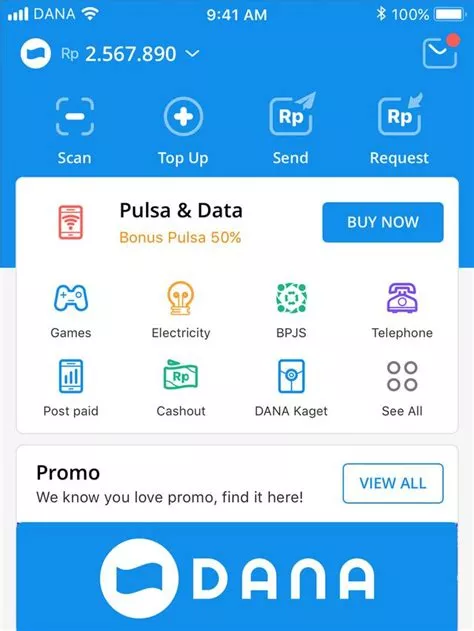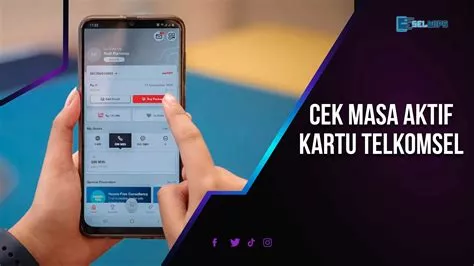Pernah gak sih ngerasa WiFi di rumah lemot banget, padahal kuota internet masih banyak? Atau curiga jangan-jangan ada tetangga yang ikut nebeng WiFi gratisan? Nah, salah satu cara paling ampuh buat mengatasi masalah ini adalah dengan mengganti password WiFi secara berkala. Ganti password WiFi itu penting banget lho, bukan cuma buat bikin koneksi internet lebih stabil, tapi juga buat menjaga keamanan data pribadi kita dari orang-orang yang gak bertanggung jawab.
Ganti password WiFi itu sebenarnya gampang banget kok, gak sesulit yang dibayangkan. Gak perlu jadi ahli IT atau punya skill khusus, semua orang juga bisa melakukannya. Asalkan tahu caranya, dalam hitungan menit password WiFi kamu udah aman dan baru lagi. Yuk, simak langkah-langkahnya!
Kenapa Sih Password WiFi Harus Diganti?
Mungkin ada yang bertanya-tanya, Ah, password WiFi aku kan udah kuat, pake kombinasi huruf besar kecil, angka, dan simbol. Ngapain juga diganti-ganti?. Eits, jangan salah! Meskipun password kamu udah keliatan rumit, tetep aja ada kemungkinan orang lain bisa menjebolnya. Apalagi kalau kamu sering kasih tau password WiFi ke teman atau keluarga yang datang berkunjung. Siapa tahu, tanpa sengaja mereka malah membocorkan password itu ke orang lain.
Selain itu, ada juga lho aplikasi atau software yang bisa digunakan untuk membobol password WiFi. Jadi, meskipun kamu merasa password kamu udah aman banget, tetep aja ada celah yang bisa dimanfaatkan oleh orang-orang yang punya niat jahat. Makanya, mengganti password WiFi secara berkala itu penting banget buat menjaga keamanan jaringan internet di rumah kamu.
Ganti password WiFi juga bisa membantu mengatasi masalah koneksi internet yang lemot. Soalnya, kalau ada banyak orang yang nebeng WiFi kamu, otomatis bandwidth internet akan terbagi-bagi. Akibatnya, kecepatan internet jadi menurun dan kamu jadi susah buat streaming film, main game online, atau browsing-browsing.
Idealnya, password WiFi diganti setiap 3-6 bulan sekali. Tapi, kalau kamu merasa ada yang aneh dengan koneksi internet kamu, misalnya tiba-tiba jadi lemot banget padahal gak ada yang lagi download atau streaming, sebaiknya langsung ganti password WiFi kamu saat itu juga.
Gimana Cara Ganti Password WiFi?
Nah, sekarang kita masuk ke bagian yang paling penting, yaitu cara mengganti password WiFi. Caranya sebenarnya beda-beda tergantung merek router yang kamu gunakan. Tapi, secara umum langkah-langkahnya kurang lebih sama kok.
1. Cari Tahu Alamat IP Router
Langkah pertama yang harus kamu lakukan adalah mencari tahu alamat IP router kamu. Alamat IP ini biasanya tertera di bagian bawah router atau di dus box router. Tapi, kalau kamu gak nemu, kamu bisa cari tahu lewat komputer atau smartphone kamu.
2. Masuk ke Halaman Konfigurasi Router
Setelah tahu alamat IP router, buka browser di komputer atau smartphone kamu (misalnya Chrome, Firefox, atau Safari). Ketikkan alamat IP router di address bar browser, lalu tekan Enter. Kamu akan dibawa ke halaman login router.
3. Login ke Router
Di halaman login, kamu akan diminta untuk memasukkan username dan password. Username dan password default router biasanya admin dan admin atau admin dan password. Tapi, kalau kamu pernah mengganti username dan password router sebelumnya, masukkan username dan password yang baru.
4. Cari Menu Pengaturan WiFi
Setelah berhasil login, cari menu pengaturan WiFi. Biasanya, menu ini bernama Wireless, WiFi Settings, atau WLAN. Lokasinya bisa beda-beda tergantung merek router yang kamu gunakan. Kalau bingung, coba cari di bagian Advanced Settings atau Security Settings.
5. Ganti Password WiFi
Di menu pengaturan WiFi, cari kolom Password, Security Key, atau Passphrase. Hapus password yang lama, lalu masukkan password yang baru. Pastikan password yang kamu buat kuat, yaitu minimal 8 karakter, kombinasi huruf besar kecil, angka, dan simbol.
6. Simpan Pengaturan
Setelah mengganti password, jangan lupa untuk menyimpan pengaturan. Biasanya, ada tombol Save, Apply, atau OK. Klik tombol tersebut untuk menyimpan perubahan yang telah kamu lakukan.
7. Restart Router
Setelah menyimpan pengaturan, sebaiknya restart router kamu. Caranya, matikan router selama beberapa detik, lalu nyalakan kembali. Setelah router menyala kembali, coba hubungkan perangkat kamu ke WiFi dengan menggunakan password yang baru.
Password WiFi Kuat Itu Kayak Gimana Sih?
Bikin password WiFi itu gak boleh asal-asalan. Password yang kuat itu ibarat benteng yang kokoh, susah ditembus oleh orang-orang yang berniat jahat. Nah, berikut ini beberapa tips buat bikin password WiFi yang kuat:
- Minimal 8 karakter: Semakin panjang password, semakin sulit untuk ditebak.
- Kombinasi huruf besar kecil: Gunakan kombinasi huruf besar dan kecil untuk membuat password lebih kompleks.
- Angka dan simbol: Tambahkan angka dan simbol (misalnya !, @, , $, %, ^, &, ) untuk membuat password semakin sulit ditebak.
- Hindari informasi pribadi: Jangan gunakan nama kamu, tanggal lahir, atau informasi pribadi lainnya sebagai password.
- Gunakan kalimat acak: Kamu bisa menggunakan kalimat acak yang mudah kamu ingat sebagai password. Misalnya, AkuSukaMakanNasiGoreng.
Dengan mengikuti tips di atas, kamu bisa membuat password WiFi yang kuat dan aman. Jadi, gak perlu khawatir lagi ada orang yang nebeng WiFi gratisan atau mencuri data pribadi kamu.
Mengganti password WiFi itu sebenarnya investasi kecil untuk keamanan dan kenyamanan internet di rumah kamu. Jadi, jangan malas untuk mengganti password WiFi secara berkala ya! Selamat mencoba!